Лучшие эмуляторы Android для компьютеров с Windows
Здравствуйте, сегодня я хочу рассказать про эмулятор Андроид, который поможет вам в разработке или упростит жизнь во время игры.
Эмуляторы — это лучший способ запуска приложений Android на ПК (компьютере). В наше время эмуляторы стали очень модными. Это неудивительно, потому что их легко достать и они облегчают жизнь и тестирование.
Эмулятор Android позволяет пользователям запускать и тестировать приложения Андроид на ПК, а не на телефоне.
Когда разработчик тестирует приложение и убеждается, что в нем нет никаких проблем, то оно выходит в широкую продажу. Суть эмуляторов заключается в том, чтобы облегчить пользователям работу и обеспечить простоту доступа.
Возможно вам будет интересно: Сброс сообщения Замените МК на принтере Kyocera
Зачем нужны Андроид эмуляторы?
Для тех, кто задается вопросом, зачем нужны эмуляторы, сейчас мы расскажем о некоторых причинах, по которым вам следует использовать эмуляторы Android на ПК.
КАК ИГРАТЬ В ЛЮБЫЕ МОБИЛЬНЫЕ ИГРЫ НА ПК?! ЛУЧШИЙ ЭМУЛЯТОР АНДРОИДА — LD PLAYER НАСТРОЙКА
- Разработчики приложений используют эмуляторы для тестирования своих приложений перед их отправкой.
- Эмуляторы упрощают игры на Android, благодаря наличию мыши и клавиатуры.
- Вы можете настроить аппаратные характеристики эмуляторов в зависимости от ваших требований. Например установить версию ОС, ядра процессора, оперативную память.
- SD-карты, размер SD-карты и т.д.
- Эмулятор Андроид- это обходной путь для тех, у кого нет телефона с этой ОС или высококлассного устройства Android.
Возможно вам будет интересно: Ошибка нарушения конфиденциальности в Chrome
Запуск Android на компьютере с помощью лучших эмуляторов Android
В мире очень много различных эмуляторов некоторые некоторые из них бесплатны, а другие стоят денег. Чтобы упростить задачу, я привожу список лучших эмуляторов андроид для компьютера, которые вы можете скачать и использовать.
Возможно вам будет интересно: Временный профиль Windows
Эмулятор Android Studio — лучший для разработки
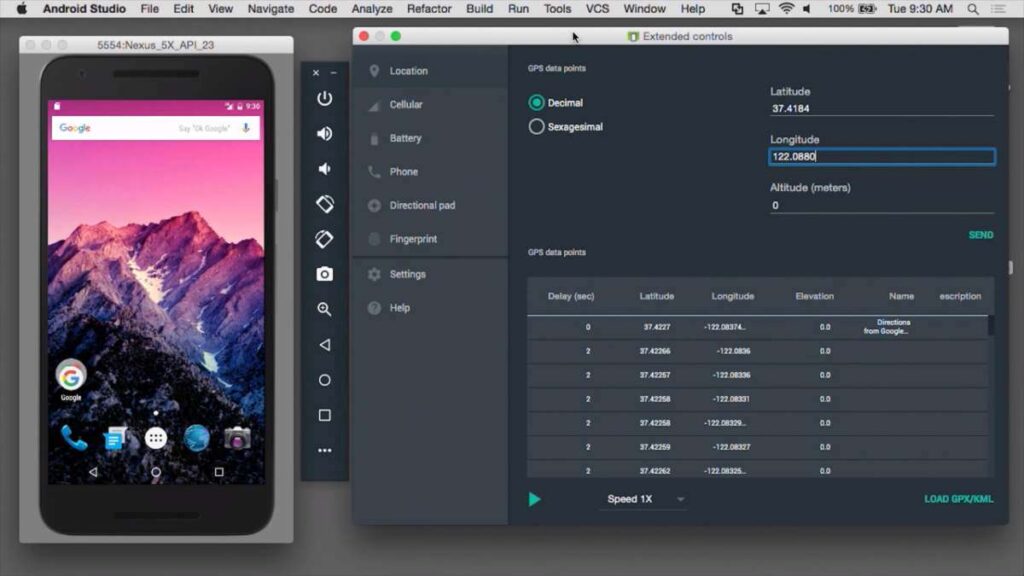
Android Studio — это среда разработки, которую Google рекомендует людям, желающим разрабатывать свои приложения. Программа предлагает множество функций, которые помогают разработчикам создавать свои приложения и игры.
Одной из таких функций является возможность использования полноценной операционной системы Андроид через эмуляцию. Этот эмулятор предназначен для разработчиков, которые хотят время от времени тестировать свои приложения.
Что предоставляет Android Studio
- Возможность выбора из нескольких API.
- Простота настройки и обучения.
- Эмулятор поставляется бесплатно.
- Google официально поддерживает его.
Для многих эмулятор Android Studio может стать идеальным эмулятором. Однако важно отметить, что Google создал его не для потребительского уровня, а скорее для разработчиков. Вы можете скачать его бесплатно и сразу же начать использовать.
Эмулятор в Android Studio | Эмулятор андроид устройства, как создать? Эмулятор андроид
Скачать Android Studio
Возможно вам будет интересно: Ошибка установки 1704 для 64-разрядной версии Microsoft Office
LDPlayer — лучший эмулятор Андроид для игр
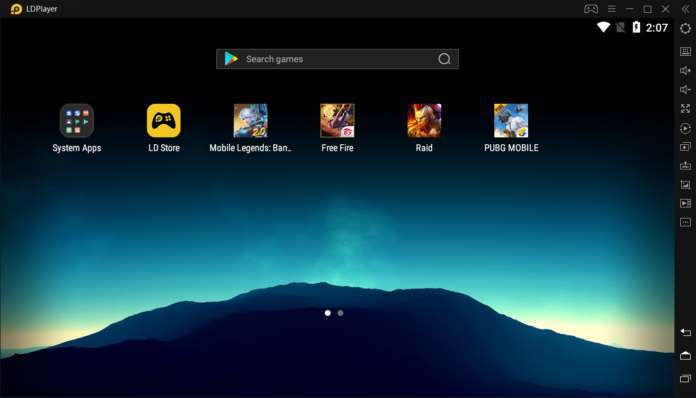
Возможно, кто-то из вас этого не знает, но LDPlayer — это один из лучших игровых эмуляторов Андроид для Windows PC. Благодаря регулярным обновлениям LDPlayer обеспечивает стабильную совместимость со многими новыми мобильными играми, такими как Black Desert Mobile и World of Dragon Nest (WoD).
Недавно LDPlayer выпустил новую версию LDPlayer 4, использующую в качестве ядра Android 7.1.2 Nougat. Большинство игр и приложений для Android могут быть легко эмулированы помощью новых функций и улучшений. Это очень перспективный эмулятор Андроид для ПК. Вы легко можете использовать LDPlayer в качестве виртуальной машины Android для комфортной игры.
Что предоставляет эмулятор LDPlayer
Он предлагает множество функций, ориентированных на геймеров
Потребляет меньше ресурсов компьютера
Быстрая и стабильная игровая производительность
Легко настроить свой персональный эмулятор
LDPlayer можно скачать и использовать бесплатно. Помимо игры в мобильные игры с помощью LDPlayer вы также можете использовать различные приложения для Android на своем компьютере.
Скачать LDPlayer
Возможно вам будет интересно: Как установить шрифты в Windows
Bluestacks 3 — позволяет запускать Андроид приложение на компьютере
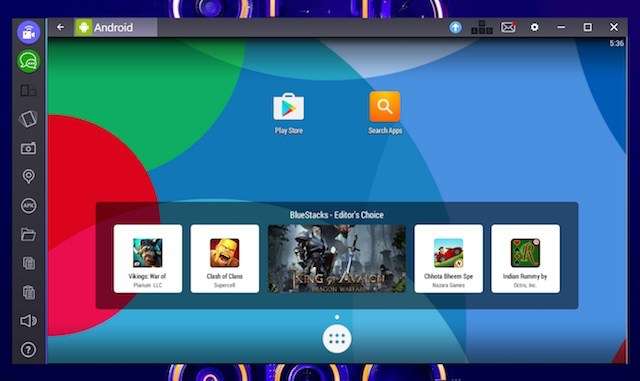
Bluestacks или Bluestacks 3 — это пожалуй один из самых старых эмуляторов Android, который доступен на рынке по настоящее время. Помимо того, что он самый старый, он также является одним из самых распространенных эмуляторов, и на то есть веские причины.
Не раз получавший награды Bluestacks имеет простой доступ доведенный до потребительского уровня. Эмулятор очень прост в использовании, имеет множество функций, а также имеет бесплатную и платную версию.
Что предоставляет эмулятор Bluestacks
- Простой, чистый и удобный в использовании.
- Bluestacks 3 поддерживает практически все приложения в Google Play Store и других магазинах.
- Позволяет запускать несколько экземпляров приложений.
- Позволяет настраивать клавиатуру на свой вкус.
Приятно видеть, что Bluestacks 3 стал очень удобным симулятором андроида для компьютера. Хотя начало было не самым гладким, но со временем он улучшался и стал намного лучше.
Скачать Bluestacks
Возможно вам будет интересно: БЕСПРОВОДНЫЕ НАУШНИКИ ДЛЯ МЕТАЛЛОИСКАТЕЛЯ ЗА 300 руб.
Droid4X — лучший для геймеров
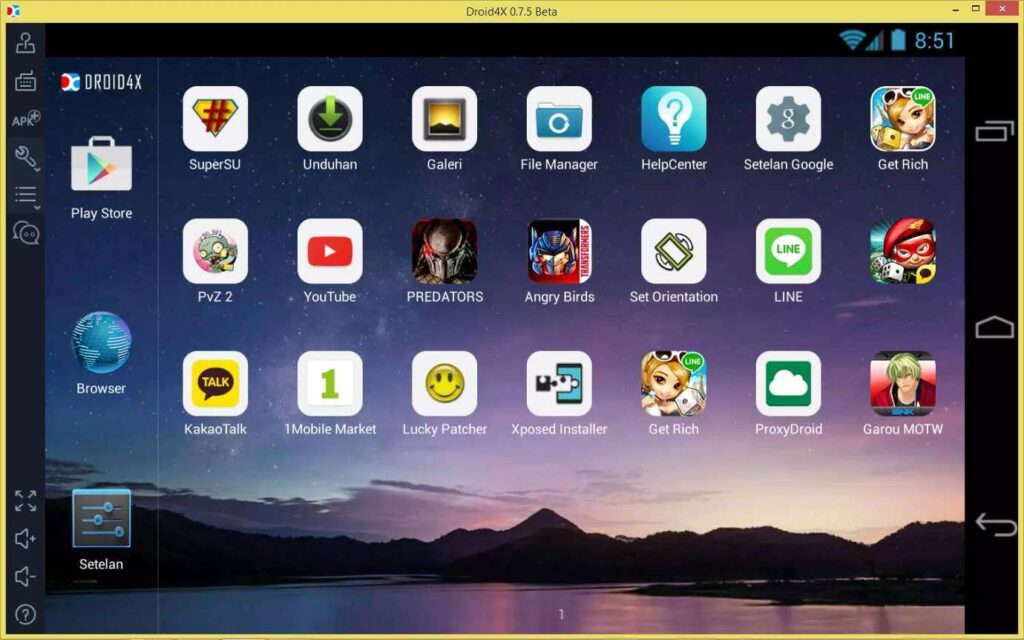
Для многих у Droid4X есть свои недостатки, и он не является идеальным эмулятором. Его простота означает, что он хорошо работает практически везде. Эмулятор создан с учетом интересов Android-геймеров. Следовательно, основное внимание уделяется играм.
Так как Droid4X предназначен в основном для игр Android, он может с легкостью запускать всю библиотеку игр Android. Однако, если вы хотите, вы можете использовать его и для тестирования. По идеи но все должно работать гладко.
Что предоставляет эмулятор Droid4X
- Эмулятор прост в установке и более прост в использовании.
- Droid4X больше ориентирован на любителей игр на Android.
- Эмулятор Droid4X поставляется бесплатно.
- Имеется также версия для Mac.
Droid4X не является идеальным эмулятором Android, но это именно тот эмулятор, который поможет вам сделать всю работу благодаря простому интерфейсу.
Скачать Droid4X
Возможно вам будет интересно: Как настроить RAID в Windows 10
Genymotion — хороший эмулятор для запуска Android приложений на ПК

Если вы разработчик, которому всегда нужно устройство с другой версией Андроид, чтобы можно было эффективно проверить свои приложения, то Genymotion — отличный вариант. Этот эмулятор предназначен для разработчиков, которым необходимо тестировать свои приложения и игры на нескольких устройствах, не имея этих устройств.
Разработчики могут настроить эмулятор на эмуляцию различных версий Android, например 4.2 или 6.0. Хотя это может быть не очень важно для обычного потребителя, для разработчиков это просто фантастика. Они могут убедиться, что их приложение работает на всех версиях Android без каких-либо проблем.
Что предоставляет эмулятор Genymotion
- Genymotion позволяет эффективно переключаться между всеми созданными устройствами.
- Полезен для разработчиков.
- Бесплатно для личного пользования.
Когда речь заходит об эмуляторах Android, я считаю, что Genymotion — это шаг в правильном направлении. Тот факт, что услуги бесплатны для личного пользования, вызывает у меня восхищение. Эмулятор можно использовать и для других целей, кроме разработки.
Вы даже можете играть в свои любимые игры на Android без каких-либо проблем.
Скачать Genymotion
Возможно вам будет интересно: Как установить шрифты в Windows
Сравнение лучших эмуляторов Android по набору функций
Мы надеемся, что это сравнение поможет вам выбрать лучший эмулятор Андроид в зависимости от ваших потребностей. Так как эмуляторов очень много, мы приведем таблицу с основными.
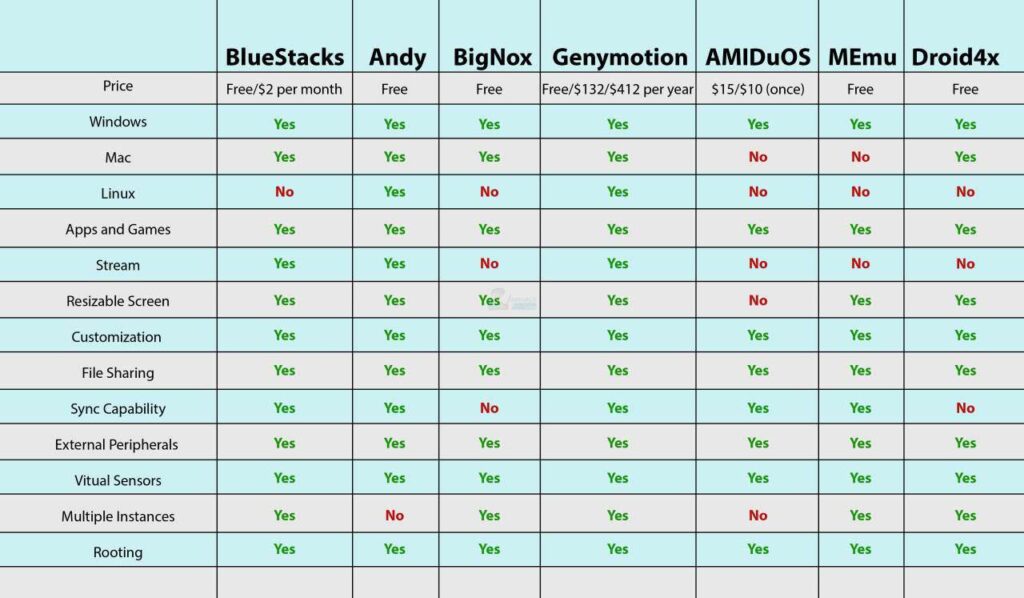
Возможно вам будет интересно: Ошибка нарушения конфиденциальности в Chrome
Заключение
Вышеперечисленные эмуляторы Андроид для ПК являются лучшими из доступных на рынке на данный момент. Все они одинаково хороши, и окончательное решение остается за человеком, который собирается их использовать. У каждого свои требования, а это приводит нас к тому, что вы должны сравнить и понять, какой из эмуляторов подходит вам больше всего. При этом вы должны понимать, что в одном программном обеспечении невозможно найти все, а значит, нужно правильно расставить приоритеты.
После тестирования различных эмуляторов Андроид для PC/Windows я могу сказать, что они все хороши. Конечно, некоторые из них не предназначены для работы на старом оборудовании, но это не страшно. Мне нравится то, что здесь есть идеальное сочетание эмуляторов Android, созданных для производительности, и тех, которые предназначены для игр и для разработки.
Также мы не рекомендуем использовать два эмулятора одновременно, поскольку они могут конфликтовать друг с другом, что приведет к нестабильной работе системы.
Мы также рекомендуем вам скачать пробные/бесплатные версии эмуляторов и протестировать их, прежде чем покупать премиум-версию. Это даст вам представление о том, сможет ли ваш компьютер работать с эмулятором без проблем.
Источник: setiwik.ru
Что делать, если под рукой нет Android-устройства? Обзор Android-эмуляторов
Часто бывает необходимость проверить работу свеженаписанного приложения на устройстве. Но вполне может оказаться, что устройства под рукой нет. Или нет устройства с определенными параметрами (правда, это больше относится к размеру/разрешению экрана). Что же делать в этом случае?
К счастью, альтернативы есть. Android-сообщество и разные компании предлагают на выбор несколько вариантов замены android-устройств для разных целей.
- Эмулятор в составе SDK
- Genymotion
- Android x86
- Bluestacks
Эмулятор в составе SDK
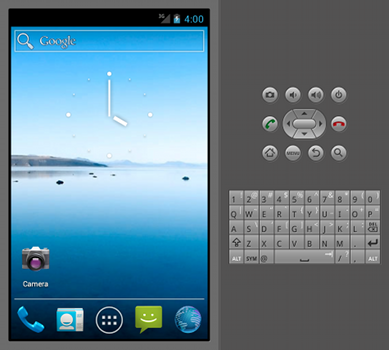
Сайт: http://developer.android.com/sdk/index.html
Самый очевидный способ подмены устройства. Если занимаешься разработкой под Android — эмулятор точно есть.
Использование
Для использвания достаточно открыть AVD Manager из эклипса или в консоли
/path/to/sdk/tools/android avd
создать свой AVD (Android Virtual Device) и запустить. Более подробно процесс описывать не буду, все достаточно просто.
Однако не обошлось без особенностей. ARM-эмуляторы до ужаса медленные. Что-то нормально проверить практически невозможно, особенно на не очень сильном железе (потому что эмуляция процессора с другой архитектурой). Тут на помощь может прийти технология Intel HAXM, однако это чревато тем, что платформо-зависимый код (который должен работать под ARM) может не работать, поскольку используется x86.
Скриншоты
AVD manager 
Параметры запуска 
Сам эмулятор 
Плюсы
- Кроссплатформенное решение
- Входит в состав SDK, не нужны сторонние тулы
- Конфигурируемый (размер памяти, подключение камеры и т.д)
- Доступ по telnet для настройки параметров сети, батареи и т.д.
- Плагин для Eclipse, легкий доступ через adb
- Обновляется сразу после выхода новой версии Android
Минусы
- Медленный, если не использовать HAXM
- Не ARM, если использовать HAXM
- Нет эмуляции Bluetooth, OTG, наушников и некоторых других железных параметров
Genymotion

Сайт: http://www.genymotion.com/
Проприетарная реализация, выросшая из проекта AndroVM.
По сути, виртуальная машина на VirtualBox с дополнительными фишками вроде своих контролов, расширенной настройки и т.д.
Достаточно удобен, быстр, много возможность, коммандлайн тулы, Java API для тестов.
При создании устройства из сети выкачивается его образ.
APK можно устанавливать, перетянув их на окно с виртуалкой.
Скриншоты
Окно работающего девайса 
Создание виртуального девайса 
Главное окно приложения 
Плюсы
- Кроссплатформенное решение
- Быстрый
- Много дополнительных тулов (контроль заряда, акселерометра, API для тестов и т.д.)
- Плагин для Eclipse, легкий доступ через adb
Минусы
- Платный для компаний, и это главный минус
- Не ARM
- Достаточно долгий выход актуальных версий Android
Android x86

Сайт: http://www.android-x86.org/
Проект по портированию Android на платформу x86. Распространяется в виде образа iso, можно запустить/установить в виртуальной машине, при большом желании можно даже поставить на живую машину с x86 процессором (на ноутбук, например).
Работает быстро, но есть куча проблем из-за того, что это виртуальная машина. Например, привязывние мыши внутри окна виртуалки, доступ к adb только по сети и т.д.
Для использования в VirtualBox нужно отключать Mouse Integration, иначе в виртуальной машине не видно курсора.
Для подключения adb нужно выполнить
adb connect ip.add.res.s
IP-адрес можно узнать, нажав в машине Alt+F1 и введя netcfg. Вернуться в графический режим — Alt+F7.
Скриншоты
Главное окно: 
Консоль с IP-адресом: 
Плюсы
- Кроссплатформенное решение (везде, где есть VirtualBox)
- Быстрый
Минусы
- Неудобный доступ к adb
- Минусы, связанные с использованием VM — привязка мыши, например
- Не ARM
- Очень долгий выход актуальных версий
Bluestacks

Сайт: www.bluestacks.com
Позиционируется как плеер приложений для Windows, Mac и TV. Умеет запускать приложения, имеет доступ к маркету. Неудобен для разработки и тестирования — apk ставятся тулом из комплекта, но доступ к adb можно получить. Однако для запуска приложений может быть полезен.
Для подключения через adb:
adb connect 127.0.0.1
Скриншоты
Запуск: 
Главное окно: 
Плюсы
- Кроссплатформенное решение (правда, только Mac и Windows)
- Быстрый
Минусы
- Неудобно ставить приложения
- Непонятно, что с версиями android (2.3 под OS X, под Windows ставился 4.0)
- Нет под linux
Вывод
Получается, что для некоторых ситуаций можно обойтись и без девайса. Однако не стоит забывать, что во многих случаях железо эмуляторов отличается от реального, да и прошивки реальных устройств тоже могут подбросить сюрпризов. Поэтому эмуляторы — всего лишь для начальной проверки.
Источник: habr.com
10 лучших бесплатных эмуляторов Android на ПК в 2022 году
Смартфоны давно превратились в нечто большее, чем просто устройства для звонков и мессенджеров. Множество разных разработок открывают самые широкие возможности. Но как быть тем владельцам ПК, которые хотят притронуться к мобильному геймингу или желают активно пользоваться разными приложениями, но продолжают сидеть за компьютером?
На помощь приходят специальные программы — эмуляторы. Мы не будем углубляться в принципы их работы. Вместо этого собрали 10 лучших бесплатных эмуляторов, которые выручат вас.
BlueStacks
BlueStacks — пожалуй, самый известный эмулятор Android на компьютерах. Хорошая репутация обусловлена широким функционалом, который не только отлично справляется с разными приложениями, но и способен улучшить игровой процесс. Отличная производительность и высокая скорость работы обеспечивается даже на слабом железе.
Благодаря сопоставлению клавиш управление можно настраивать под себя, а не довольствоваться раскладкой по умолчанию. Также предусмотрен диспетчер экземпляров, с помощью которого одновременно можно запустить несколько игр и приложений. Используя разные фильтры и дополнительные эффекты, можно изменять игровой процесс и делиться новой версией с друзьями.
Дополняют все функции качества жизни, такие как режим Eco Mode, помогающие снизить потребление ресурсов, особенно во время запуска крайне требовательных тайтлов. Ну и в комплекте идет безопасность и надежность BlueStacks, которая проверена временем.
LD-Player
LD-Player — весьма легкий и мощный эмулятор Android для ПК. Основная задача программы кроется в достижении высокой производительности во время игровой сессии. Ее основной инструментарий предназначен для геймеров. Здесь и хорошее управление, детальная настройка клавиатуры, мультиэкземпляры, макросы, высокий показатель FPS и графическая поддержка.
Кроме того, эмулятор стабильно получает обновления. С каждой новой версией повышается уровень совместимости, оптимизируется плавность Free Fire и Mobile Legends, а также устраняются ограничения устройства в Moonlight Sculptor. В число поддерживаемых проектов входят всемирно известные хиты Epic Seven, Clash of Clans, Arknights и прочие.
Но кроме непосредственно игр LD-Player хорошо справляется с эмуляцией других популярных приложений. Дизайн интерфейса чем-то напоминает конкурента Bluestacks, потому проблем с адаптацией возникнуть не должно.
Android Studio
Настройка Android Studio — штука сама по себе довольно сложная и муторная. Однако если разобраться в его хитросплетениях, то перед вами предстанет самый шустрый и многофункциональный вариант из данного перечня.
На данном эмуляторе можно не только устанавливать различные приложения, но и добавлять собственные программы запуска. Включает в себя набор разных инструментов и плагинов, в том числе поддержку имитации жестов, акселерометр, гироскопов и прочего.
По своей сути Android Studio представляет собой интегрированную среду разработки. Местный функционал позволяет создавать собственные творения для Android.
GameLoop
GameLoop — еще один эмулятор Android, который точно пригодится любителям мобильного гейминга и тем, кто захочет к нему прикоснуться. О его высоком качестве говорит тот факт, что до недавнего времени сама Tencent называла данный алгоритм официальным эмулятором собственных игр, включая Call of Duty: Mobile и PUBG Mobile .
Программа легко обеспечивает высокую производительность для самых тяжелых игр. Самим геймерам доступен пусть и небольшой, но зато свой каталог тайтлов. Ну и дополняет все это легкое управление на клавиатуре и джойстике.
Кроме основного предназначения GameLoop неплохо справляется с прочими приложениями. На нем можно запускать трансляции фильмов, разных передач или искать нужные книги. Правда, выполнить несколько задач одновременно не получится.
MEmu
MEmu — еще один крутой эмулятор Android на ПК, предназначенный для геймеров. Основной его киллер-фичей считается поддержка чипсетов AMD и Intel. Возможен также одновременный запуск нескольких приложений и игр, что позволяет использовать местный функционал на полную.
Благодаря последнему достигается повышение производительности. Можно создавать собственный каталог игр, пусть и китайских, а также настраивать управление под себя. Разработчики своевременно обеспечивают проект частыми обновлениями.
Но самое крутое в другом: эмулятор определяет, какое мобильное устройство ему нужно имитировать. Выбор варьируется от популярных моделей вроде Samsung Galaxy S7 или ONEPLUS A5010 до простого подгона экрана под формат собственного гаджета.
Кроме того, можно указать «нужную» вам геолокацию, что весьма полезно для игр вроде Pokemon Go . В последнем это новшество позволяет ловить недоступных ранее монстров.
Nox
Еще один хороший эмулятор Android для ПК, который одинаково хорошо справляется как с обычными приложениями и мессенджерами, так и с требовательными играми. Сюда встроена полная имитация смартфонного управления, включая сопоставление клавиш с клавиатурой, фактическую поддержку контроллера и даже возможность использовать жесты вместо кнопок. Поэтому тут можно найти зум, встряхивание, свайп и возможность менять разрешение экрана.
Авторы постоянно выкатывают обновления, благодаря чему программа работает на самой актуальной версии Android. В эмулятор также встроена функция поддержки мульти-экземпляров, позволяющая запускать несколько игр одновременно. Из недостатков можно отметить то, что Nox никак не связан с Windows, из-за чего прямой перенос файлов невозможен.
Но даже глядя на все это, нельзя сказать, что когда-то она задумывалась легкой альтернативой более тяжелым программам с усеченным функционалом, быстро найдя собственную нишу.
Bliss OS
Главное отличие Bliss от других эмуляторов кроется в том, что она запускается на виртуальной машине. По уровню своей производительности Bliss легко сравнится с другими топовыми аналогами. Но, в отличие от остальных, эта программа поддерживает Vulkan.
Кроме того, OS совместима не только с Windows, но и с Linux и Mac. Для запуска можно использовать в том числе записанный образ на флешке.
Основной недостаток кроется в процессе установки этой самой виртуальной машины. Данная процедура хоть и считается простой, но весьма утомительна, в особенности для тех, кто никогда не занимался созданием виртуальной машины. Но открываемые возможности полностью компенсируют пройденные сложности.
MuMu
MuMu считается самым оптимальным вариантом, способным обеспечить быстрый запуск и хорошую оптимизацию при не самых выдающихся характеристиках. Программа уже содержит в себе Play Маркет, поддерживает гибкую настройку управления с клавиатуры, а для популярных игр предустановка встроена по умолчанию.
Кроме того, MuMu можно интегрировать в систему Windows, тем самым открывая новые возможности по установке приложений и прочих проектов с помощью APK-файлов.
Genymotion
Genymotion изначально создавалась как среда для тестирования мобильных игр, но очень скоро превратилась в нечто большее. Программа не просто эмулирует операционную систему Android, но и воспроизводит точную работу конкретных моделей телефонов. Благодаря этой возможности и достигается высокая совместимость с различными играми. Кроме того, управление можно настраивать не только на клавиши клавиатуры, но и на джойстики, рули и педали.
Работает программа на модели виртуальной машины, обеспечивая максимальное быстродействие при запуске «тяжелых» приложений. Эмулятор включает в себя широкие возможности по настройке многих параметров. Разработчики предусмотрели множество различных датчиков, от геолокации и сети до мультитача и идентификатора устройства IMEI. А еще она может захватывать видео, что пригодится стримерам и контент-мейкерам.
Единственное замечание: вначале придется привыкнуть к самой программе и понять ее интерфейс, но за пару часов освоиться вполне возможно.
PrimeOS
PremiOS — не столько эмулятор, сколько модифицированная операционная система Android. Даже рабочий стол подозрительно похож на аналог из Windows или macOS. Для работы программы нужно установить ее как полноценный раздел компьютера.
Программа включает в себя игровой центр, поддержку мыши и клавиатуры и доступ к большинству приложений и игр для Android. Разработчики предусмотрели широкий функционал вроде возможности запускать сразу несколько задач, смотреть видео, играть, серфить в интернете. Не требует виртуальной машины, а потому легка в освоении.
Заглавное фото: techradar.com
Источник: dzen.ru
Обзор эмуляторов Android: что выбрать для разработчиков и слабых ПК

Если вы хотите воспользоваться приложением для телефона на своем компьютере, то вам не обойтись без эмулятора Андроид. Он имитирует работу мобильной операционной системы, и вы без проблем сможете использовать нужную мобильную программу.
Чем «сильнее» ваш ПК, тем более функциональный эмулятор вы можете себе скачать и установить. Но даже на «слабом» компьютере можно пользоваться эмулятором и запускать приложения для Android. Как работают и что готовы предложить пользователю самые популярные эмуляторы – читайте в нашем обзоре.
BlueStacks

BlueStacks – универсальное решение для многих задач, но основное ее направление – мобильные игры. Это легкий и шустрый эмулятор, который регулярно вносит дополнения в свою платформу для новых игр.
Еще одно преимущество – возможность использовать платформу бесплатно. Конечно, в ней есть платные элементы, но на работу эмулятора они не влияют. Поэтому BlueStacks настолько популярен среди пользователей.
Требования BlueStacks к вашей системе:
Для 4 версии программы:
- любая Windows (лучше Windows 10 и выше);
- минимум 2 ГБ ОЗУ (лучше 6 ГБ);
- актуальные графические драйвера.
Для 5 версии:
- Windows 7 (лучше Windows 10 и выше);
- минимум 4 ГБ ОЗУ (лучше 8 ГБ);
- актуальные драйвера видеокарты;
- технология аппаратной виртуализации.
Чтобы начать игру:

- Скачайте BlueStaks на официальном сайте: https://www.bluestacks.com/download.html
- Активизируйте установку эмулятора, двойным щелчком мыши по файлу.
- Откройте программу и зайдите в свой аккаунт Google.
Теперь вы можете скачивать любимые игры через Google Play и играть даже в нескольких окнах одновременно!
А каким Android эмулятором пользуешься Ты?
BlueStacks
Genymotion
Проголосовало: 3
NoxPlayer

Еще один эмулятор заточенный под мобильные игры. Он также поддерживает клавиатуру, геймпад, запись скриптов и мультиоконность, как и BlueStaks. Эта платформа подойдет не только для компьютеров на Windows, но также и для Mac. Большущий плюс – бесплатное использование. Свои деньги производители зарабатывают за счет ненавязчивой рекламы.

На сегодняшний день NoxPlayer имитирует пока только работу Android 7, однако уже тестируется версия для приложений, подходящих для Android 9. Скачать программу можно на официальном сайте: https://ru.bignox.com
Системные требования для NoxPlayer такие:
- Windows XP (лучше Windows 7 и выше);
- минимум 1,5 ГБ ОЗУ (лучше 4 ГБ);
- актуальные драйвера видеокарты;
- желательно иметь технологию аппаратной виртуализации.
Как видите, NoxPlayer имеет более щадящие требования к вашей системе, а значит этот эмулятор подойдет для слабых компьютеров. Однако если вы хотите получить высокую производительность, лучше придерживаться максимальных требований.
MEmu

Эта платформа также ориентирована на геймеров. Как утверждают разработчик – Memu вне конкуренции по производительности, качеству графики и скорости переключения кадров. Программа постоянно развивается и не только в сторону игр: популярный сервис TikTok отлично работает в этом эмуляторе.
Для работы в Memu ваш компьютер должен соответствовать этим запросам:
- Windows XP (лучше Windows 10 и выше);
- минимум 2 ГБ ОЗУ (лучше 8 ГБ);
- минимум 5 ГБ свободного места на жестком диске (лучше 10 ГБ);
- 2-ядерный процессор;
- драйвер Windows DirectX 11 и выше;
- технология аппаратной виртуализации.

Скачать эмулятор можно по ссылке: https://www.memuplay.com/ru , но помните, что чем выше версия Android и чем мощнее игра, тем больше ресурсов компьютера нужно для успешной работы платформы.
LDPlayer

Еще один способ превратить компьютер в игровую консоль – это 4 LDPlayer. Эта платформа поможет вам запускать эмулятор несколько раз, использовать клавиатуру и мышку для управления игрой, а также создавать макросы.
Этот эмулятор легок и прост в управлении, бесплатен для пользователей и содержит совсем немного рекламы. На платформе есть собственный магазин приложений, которые отлично сочетаются с LDPlayer, но можно установить и другое приложение, используя файлы APK.
Несмотря на всю легкость эмулятора, он, как и его аналоги, использует много системных ресурсов. Для 4 LDPlayer требования к ПК выглядят так:
- Windows XP (лучше Windows 10 и выше);
- минимум 2 ГБ ОЗУ (лучше 8 ГБ);
- минимум 36 ГБ свободного места на жестком диске (лучше 100 ГБ);
- технология аппаратной виртуализации.
Для максимальной производительности лучше использовать видеокарту NVIDIA GeForce GTX 750 Ti.

Хотя требования к системе довольно жесткие, но этот эмулятор отличается стабильной работой даже при минимальных ресурсах. Однако если вы запускаете 4 LDPlayer, остальные программы на ПК могут подвисать. Скачать программу можно на этой странице.
Genymotion

Если вы не просто хотите запустить одно из приложений Android на своем компьютере, а серьезно занимаетесь разработкой таких приложений, то вам нужен не эмулятор, а целая операционная система.
Виртуальная машина Genymotion поможет вам визуализировать Android на ПК и протестировать разработанные вами приложения. Высокая производительность платформы поможет выстроить более 3000 вариантов настроек виртуальных устройств Android (версии ОС, соотношение сторон экрана, производительность оборудования и пр.). Как заявляют производители, их системой пользуются Facebook, Samsung, Twitter, Spotify и даже Microsoft.
Genymotion можно использовать в облаке, а можно установить на ПК. Для этого ваш компьютер должен соответствовать таким параметрам:
- Windows 8 и выше, Apple macOS 10.13 и выше, а также Linux Ubuntu 20.04.1LTS (Focal Fossa), Debian 9 (Stretch), Fedora 30 и выше;
- двухъядерный 64-битный процессор (лучше четырехъядерный 64-битный);
- видеокарта с поддержкой OpenGL 2.0 (лучше OpenGL 3.0 или выше);
- минимум 4 ГБ ОЗУ (лучше 8 ГБ и больше);
- включенная в BIOS технология аппаратной виртуализации Virtualbox.

Это классный продукт, но к сожалению – платный. Другой большой минус – интерфейс на английском языке. Скачать и получить лицензионный ключ можно на официальном сайте: https://www.genymotion.com.
ОС Bliss

Еще одна операционная система, визуализирующая Андроид для десктопа, – это ОС Bliss. Большое ее преимущество – это то, что она имеет открытый исходный код, который позволяет продвинутым пользователям редактировать возможности операционки под себя.
Как утверждают разработчики, основное преимущество их ОС – скорость, производительность и работа даже с требовательными приложениями. На сегодняшний день стабильно совмещаем с приложениями для Андроид 9 (Bliss OS 11.x), а для Андроид 11 есть бета-версия (Bliss OS 14.x).
Системные требования для Bliss OS в основном касаются графических процессоров:
- Intel / AMD iGPU — все поддерживаемые + Vulkan
- Графические процессоры AMD для настольных ПК — в основном поддерживаются + Vulkan
- Nvidia не поддерживается
и центральных процессоров:
- Intel i Series (i3 / 5/7/9) — полностью поддерживается
- Intel Celeron M — полностью поддерживается (рекомендуется ядро 5.4+)
- Intel Atom — в основном поддерживается (рекомендуется ядро 5.10+)
- Core2Duo — не полностью поддерживается (требуется SSE4.2) (могут потребоваться 32-битные сборки)
- Серия A — в основном поддерживается (требуется SSE4.2) (рекомендуется ядро 5.10+)
- Ryzen Series (1k-7k) — полностью поддерживается (рекомендуется ядро 5.10+)
- Серия Athlon — в основном поддерживается (требуется SSE4.2) (рекомендуется ядро 5.10+)
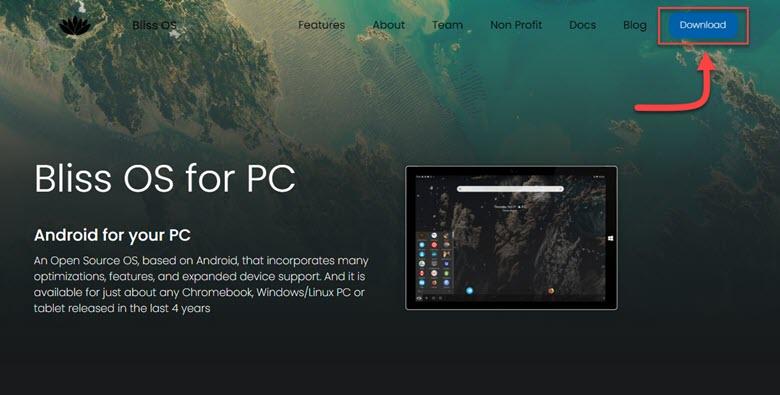
Скачать по ссылке (https://blissos.org) и использовать ОС Bliss можно бесплатно, однако есть и возможность внести свою поддержку команде через Pay Pall.

Вячеслав Вяткин
Администратор данного веб ресурса. IT специалист с 10 летним стажем работы. Увлекаюсь созданием и продвижением сайтов!
Задать вопрос
Сегодня мы предложили вам лучшие варианты для тестирования и использования приложений Android на персональном компьютере. Мы могли бы набрать еще с десяток подобных приложений, но все они не имеют свежих обновлений, а значит в лучшем случае потянут приложения для Android 4. Вас такой вариант, скорее всего бы не устроил. Какой эмулятор Андроид выбрать – решайте сами. У каждого из представленных вариантов есть свои плюсы, которые могут быть важными именно в вашем случае.
Источник: tehnopub.ru